如何在 WordPress 中添加 PHP:4 種簡單的方法
已發表: 2021-09-20PHP 是網絡上最流行的編程語言之一。 事實上,78.8% 的網站[1]以一種或另一種方式使用 PHP。 如果您使用 WordPress,那麼您也在使用 PHP,即使您不直接與任何代碼交互。 WordPress 中的 PHP 使您使用的大多數功能成為可能,如果您想對您的網站進行重大更改,則有必要了解它的工作原理。
有很多方法可以在 WordPress 中編輯 PHP 或將代碼添加到您的網站。 您使用哪種方法取決於您編輯 WordPress 文件的舒適程度,但這個過程比您想像的要容易得多。
在本文中,我們將簡要介紹 PHP 的工作原理。 然後,我們將向您展示四種在 WordPress 中添加 PHP 的方法,無論您喜歡使用插件還是手動添加。 讓我們開始工作吧!
目錄:
- WordPress 中的 PHP 簡介
- 1. 將 PHP 轉換為 WordPress 簡碼
- 2. 使用插件添加站點範圍的代碼片段
- 3. 在 WordPress 中自定義您的子主題
- 4.使用FTP客戶端手動編輯PHP文件
WordPress 中的 PHP 簡介
PHP 是一種在網站開發中流行的“通用”編程語言。 更重要的是,WordPress 是使用 PHP 構建的。 如果您想對內容管理系統 (CMS) 進行重大更改或向您的網站添加新代碼,則必須對 PHP 的工作原理有基本的了解。
您無需成為程序員即可在 WordPress 中編輯或添加 PHP。 根據您想做的事情,很容易找到大量指導您完成整個過程的教程,甚至提供您可以使用的代碼片段。 例如,我們有一篇完整的文章將引導您完成可以對functions.php文件進行的幾項更改。
在 WordPress 中添加 PHP 的簡單方法
如果您不習慣使用代碼,那麼編輯 WordPress 和 PHP 文件可能會令人生畏。 但是,WordPress 提供了幾種將 PHP 代碼添加到您的網站的方法,從插件到手動方法。 只要您在進行任何重大更改或使用臨時站點之前備份您的網站,您就應該隨時根據需要進行試驗。
1. 將 PHP 轉換為 WordPress 簡碼
像往常一樣,插件提供了解決 WordPress 中特定問題的最簡單方法。 您可以使用幾個插件將自定義代碼添加到 WordPress 文件中,而無需直接編輯它們。
一種選擇是將您的 PHP 代碼片段轉換為可以在 WordPress 編輯器或小部件區域中輕鬆使用的簡碼。 如果您希望將 PHP 添加到您網站上的特定帖子或頁面,這將非常有用。
為此,您可以使用免費的 Insert PHP Code Snippet 插件:
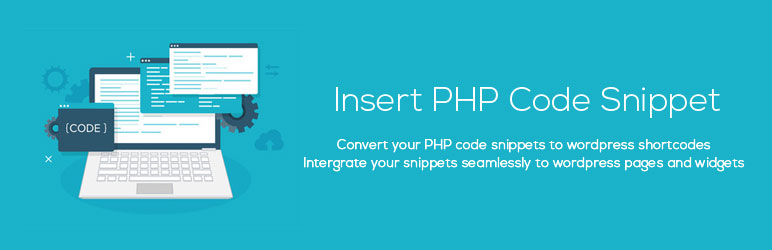 插入 PHP 代碼片段
插入 PHP 代碼片段當前版本: 1.3.3
最後更新: 2022 年 3 月 17 日
插入-php-code-snippet.1.3.3.zip
使用此插件,您將能夠為 PHP 代碼片段創建自定義短代碼。 您可以使用插件添加這些片段,它會生成短代碼,您可以在網站上的任何地方使用這些短代碼來運行這些功能。
安裝並激活插件後,您將在儀表板中看到一個標有XYZ PHP Code的新選項卡。 選擇該選項卡並轉到PHPCode Snippets → Add New PHP Code Snippet :
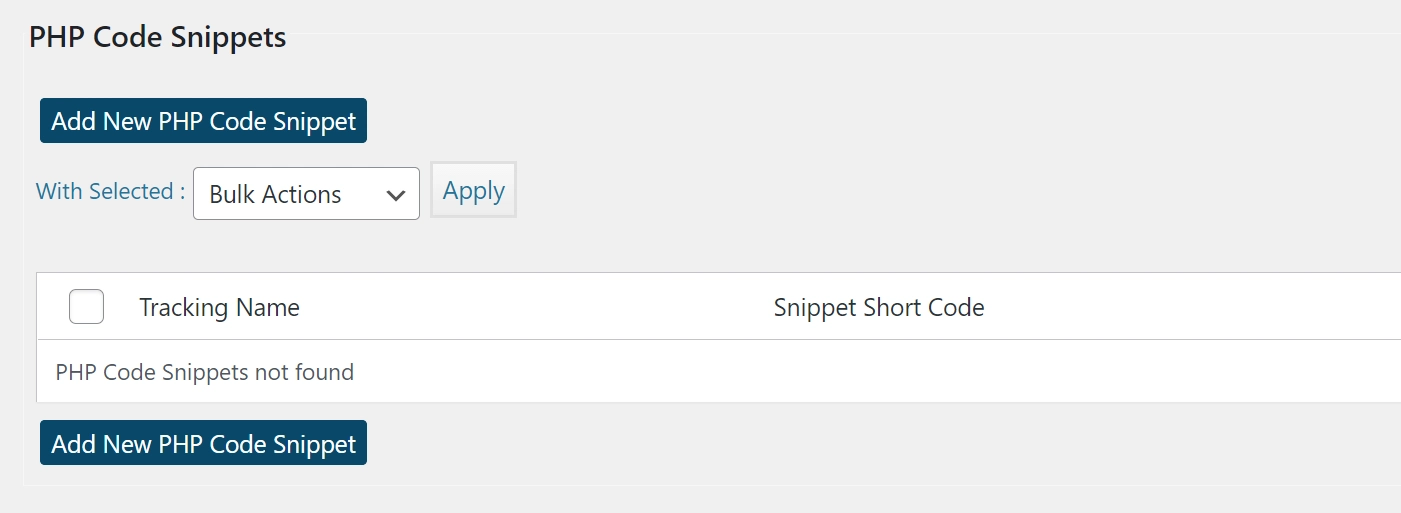
該插件將要求您為代碼片段設置一個“名稱”,該名稱應描述其用途並將其代碼添加到PHP 代碼字段中:
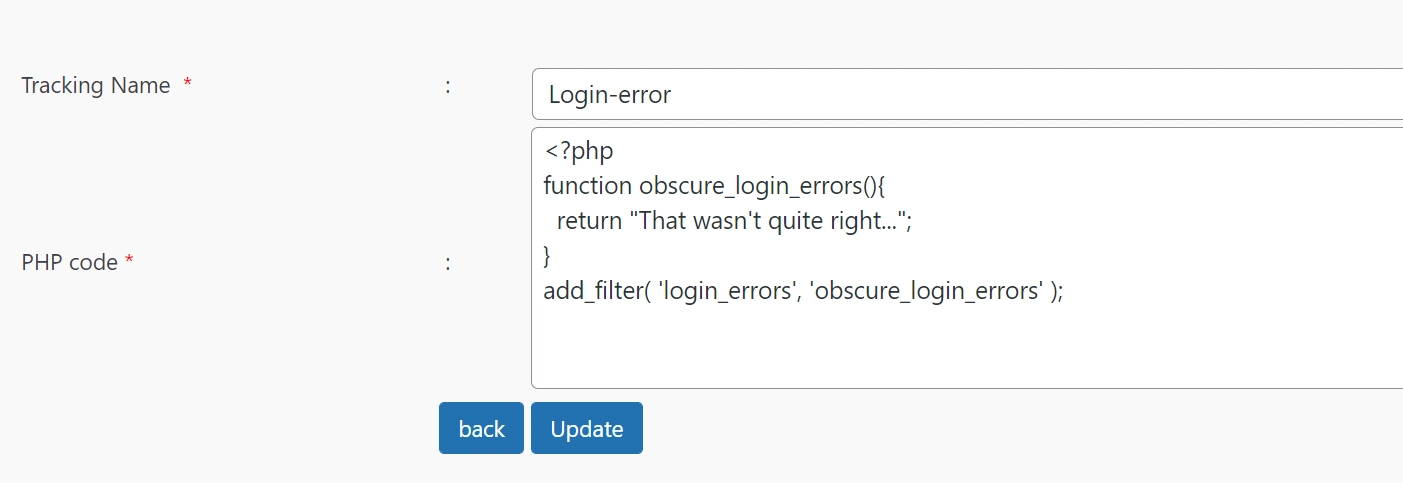
請記住,插入 PHP 代碼片段不會驗證您添加的代碼。 如果代碼不起作用,您需要自行排除故障。
使用插件添加代碼片段後,它將出現在PHPCode Snippets選項卡下。 您可以選擇暫停單個腳本,以及編輯、刪除和預覽它們:
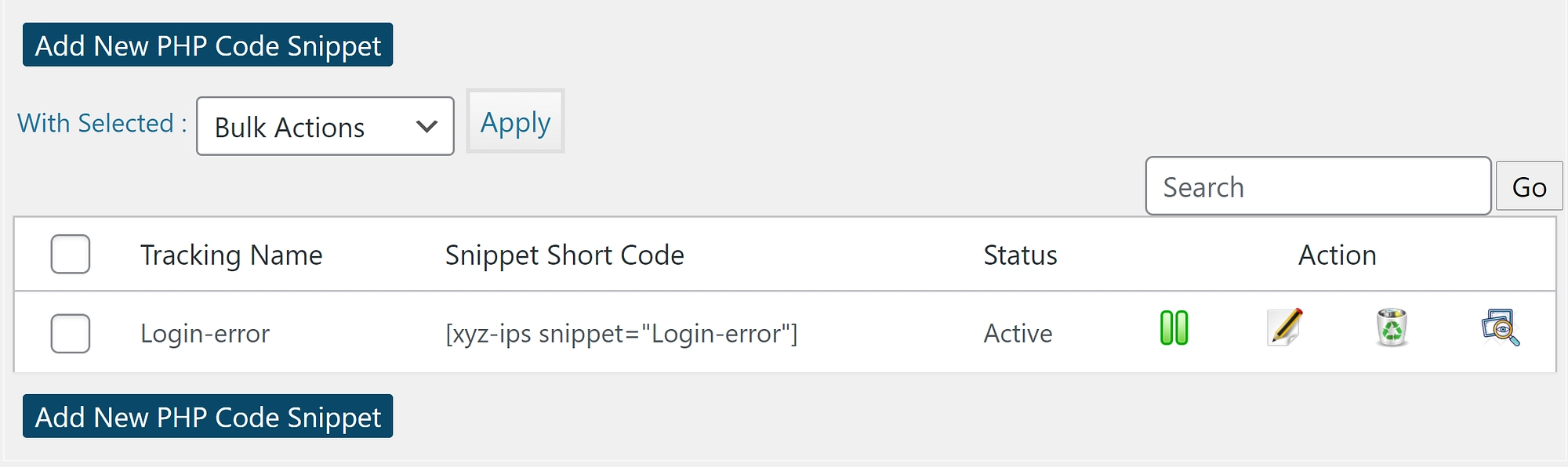
用於放置片段的簡碼位於片段短代碼列下。 預覽代碼以確保其正常工作後,您可以繼續在您網站的任何位置添加短代碼。
2. 使用插件添加站點範圍的代碼片段
另一個可以幫助您在 WordPress 中添加 PHP 的插件是免費的 Code Snippets 插件。
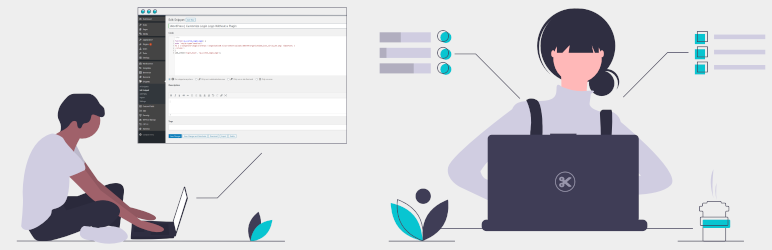 代碼片段
代碼片段當前版本: 2.14.3
最後更新: 2022 年 2 月 3 日
代碼片段.zip
使用此插件,您可以通過轉到Code Snippets → Add New輕鬆地將通用代碼片段添加到您的站點。 添加 PHP 代碼片段時,您可以選擇在任何地方運行它還是僅在站點的前端或後端運行它:
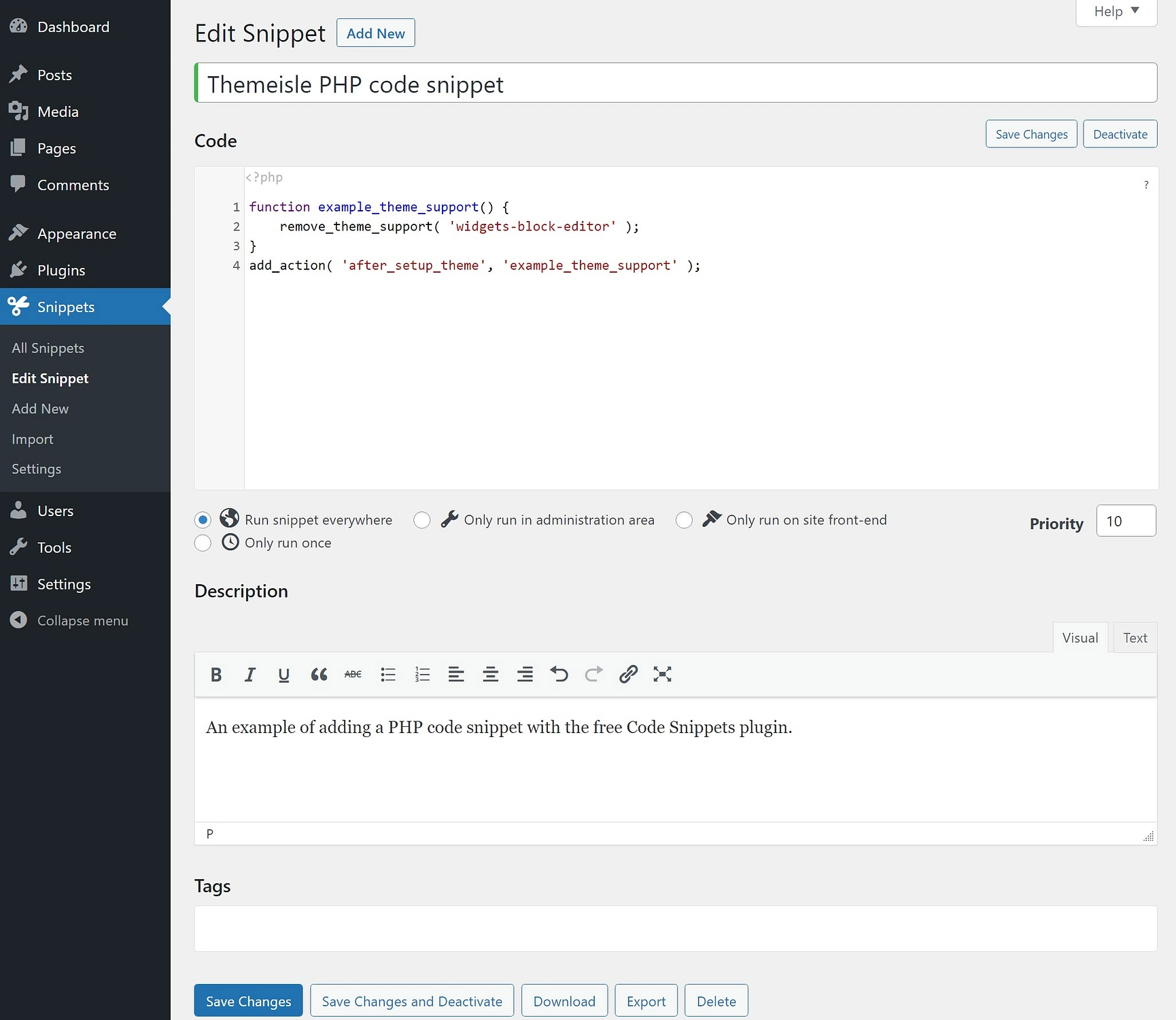
除了將 PHP 代碼添加到 WordPress 之外,該插件還可以幫助您添加 CSS、HTML 或 JavaScript。

3. 在 WordPress 中自定義您的子主題
WordPress 帶有一個名為主題編輯器的工具,可讓您直接從儀表板編輯主題文件。 理想情況下,您將在使用子主題時執行此操作,這樣您在更新父主題時所做的任何修改都不會丟失。
要訪問主題編輯器,請轉到外觀 → 主題編輯器。 您將在左側看到一個簡單的文本編輯器,在右側看到一個文件列表:
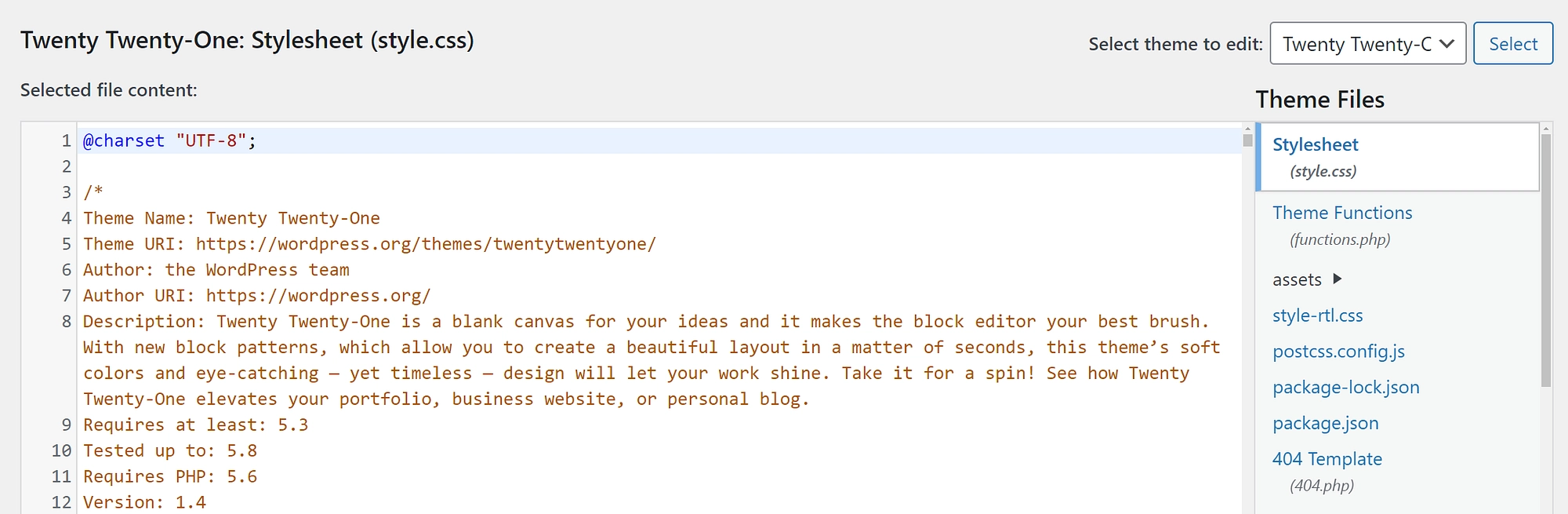
主題文件列表使您可以直接訪問所有主題的可自定義文件。 在每個條目下方,您還將看到其完整文件名。 這裡的大多數選項都是 PHP 文件。
您可以使用選擇要編輯的主題下拉菜單來切換您正在編輯的主題。 此外,您可以使用編輯器下方的文檔下拉菜單查找特定功能的文檔:
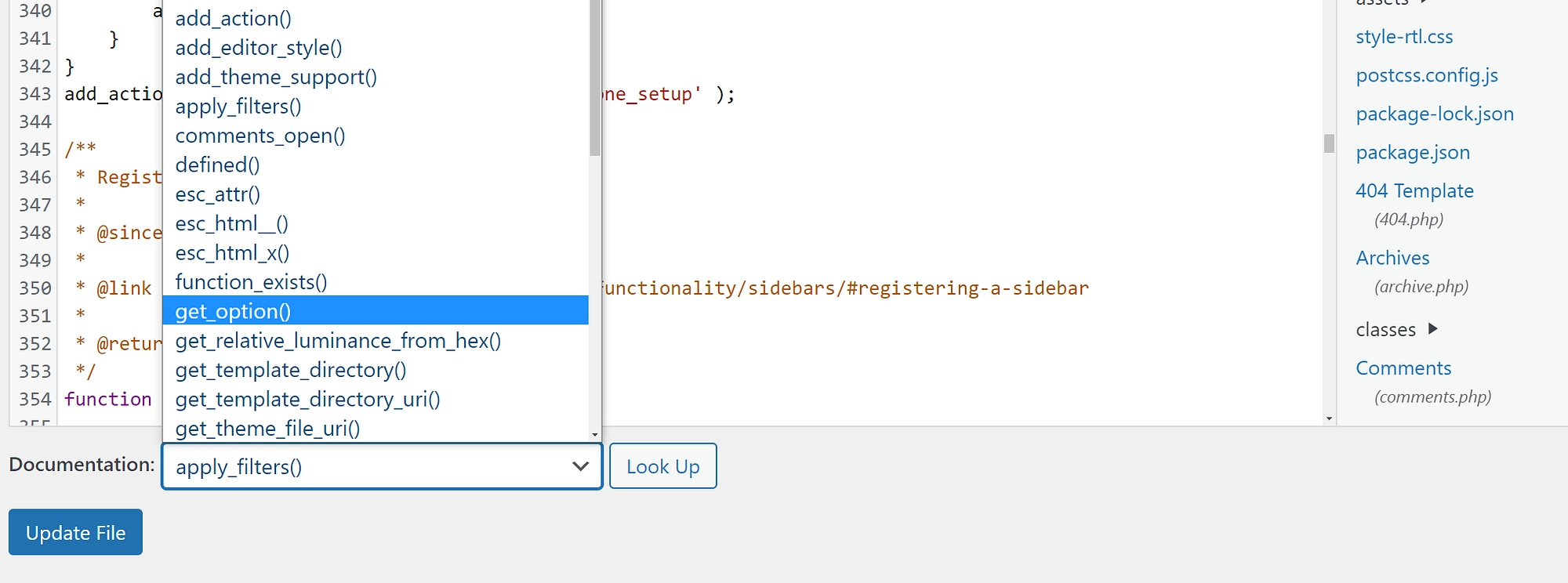
查找函數會將您轉到其 WordPress Development Codex 頁面(如果有可用的)。 請記住,如果您正在編輯自定義主題,您可能無法找到特定功能的文檔。 進行所需的更改後,您可以單擊更新文件以保存它們。
如果您特別希望將代碼片段添加到您的站點,您可能需要編輯functions.php文件。
4.使用FTP客戶端手動編輯PHP文件
使用 WordPress主題編輯器的主要缺點是編輯器本身非常簡單。 如果您曾經使用過完整的代碼編輯器,那麼您就會知道通過修改儀表板中的文件會錯過很多功能。
更好的選擇是通過 FTP 訪問您網站的文件並使用您喜歡的文本編輯器來更新它們。 為此,您需要一個 FTP 客戶端,例如 FileZilla。
如果這是您第一次使用 FTP 客戶端,您需要查看您網站的登錄詳細信息。 您的 FTP 憑據與您用於登錄 WordPress 的憑據不同。
傳統上,您的網絡託管服務商會在您註冊計劃時為您創建一個 FTP 帳戶。 該帳戶的詳細信息應該可以在您的主機控制面板中訪問:
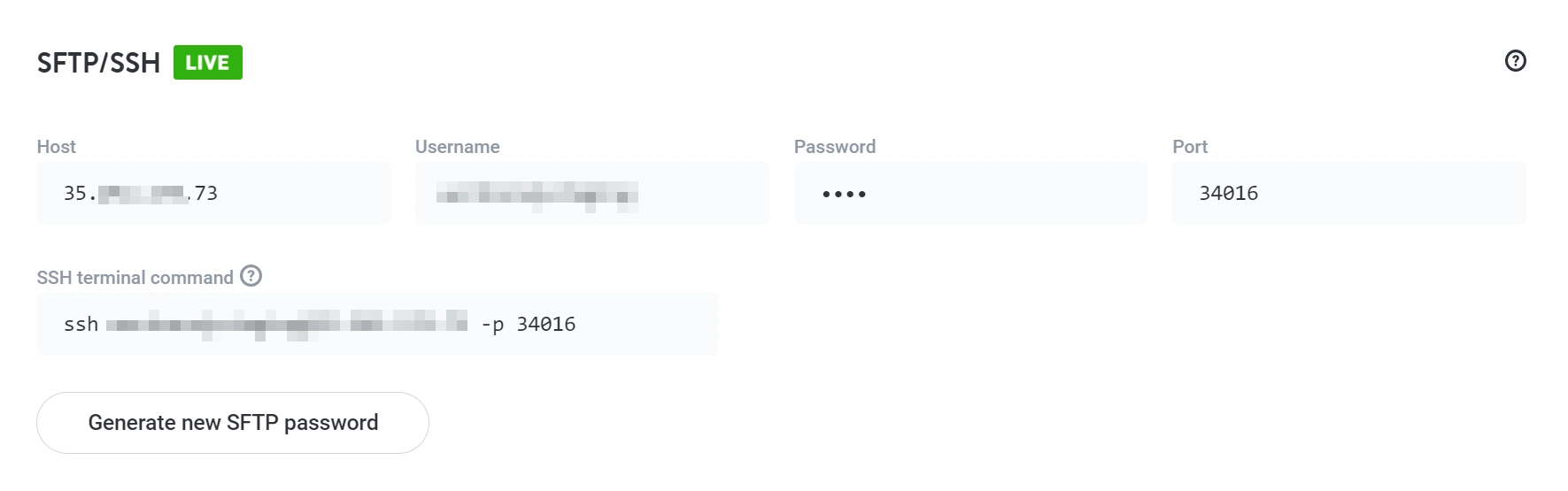
要通過 FTP 連接到您的網站,您需要主機地址、您的 FTP 用戶名和密碼以及特定端口詳細信息(如果可用)。 獲得該信息後,您可以使用 FileZilla 或任何其他 FTP 客戶端連接到您的網站。
訪問您的網站後,您需要找到 WordPress根文件夾,其中包含您網站的所有文件。 通常,該文件夾稱為public或public_html,或以您的網站命名:
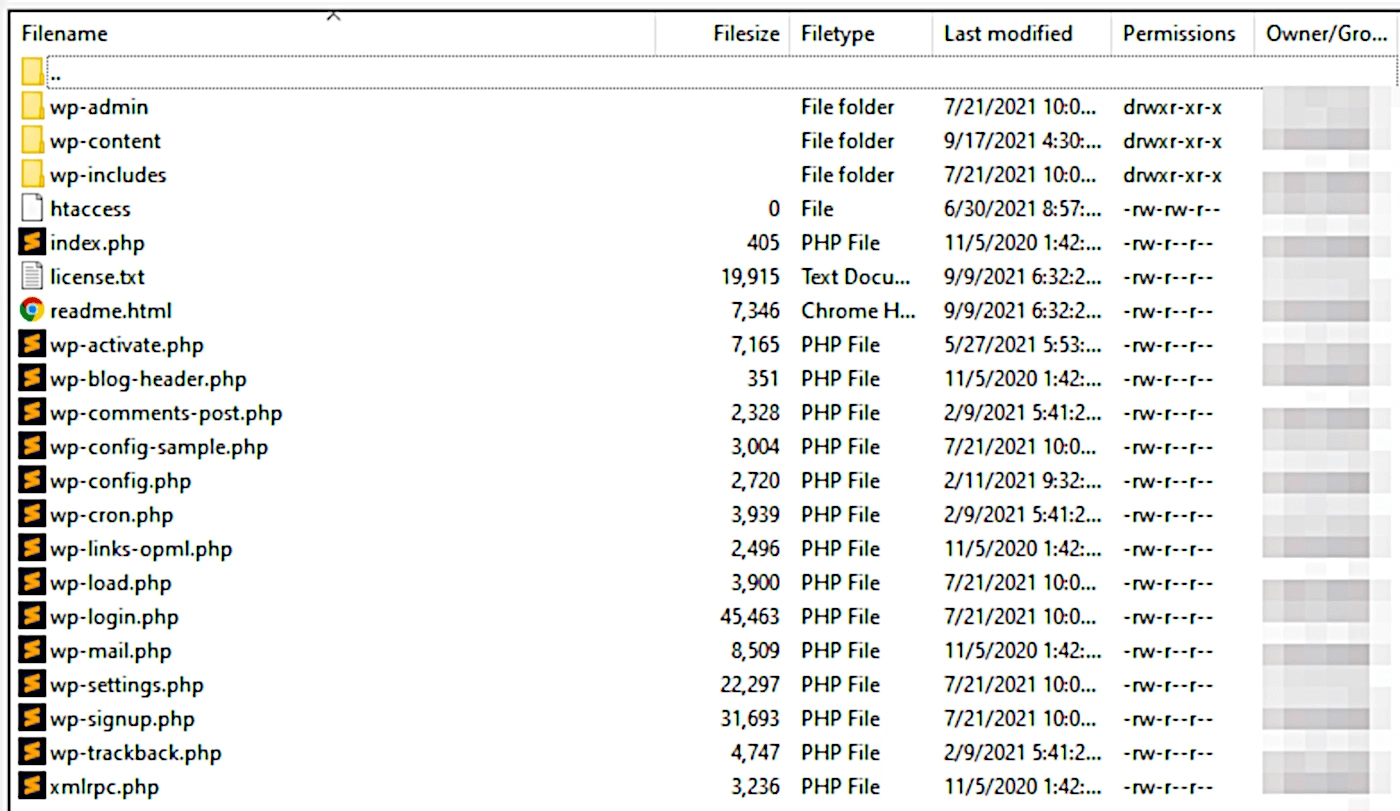
訪問根文件夾後,您可以修改任何WordPress 文件並向其中添加自定義 PHP 代碼。 一般來說,如果您不確定它們的作用,我們建議不要修改任何文件。
要編輯文件,您需要大致了解根目錄的結構。 在主文件夾中,您會找到站點範圍的配置文件。 這包括.htaccess文件,您可以修改該文件以在 WordPress 中添加有趣的功能。
主題和插件文件可以在wp-content文件夾中找到。 如果你去wp-content/plugins或 theme ,你會看到每個主題和插件都有自己的文件夾。 例如,如果您打開某個主題的文件夾,您將能夠使用 WordPress主題編輯器工具編輯您可以訪問的所有相同文件。
要編輯文件,請右鍵單擊它並選擇查看/編輯選項。 這樣做將使用本地默認文本編輯器打開文件:
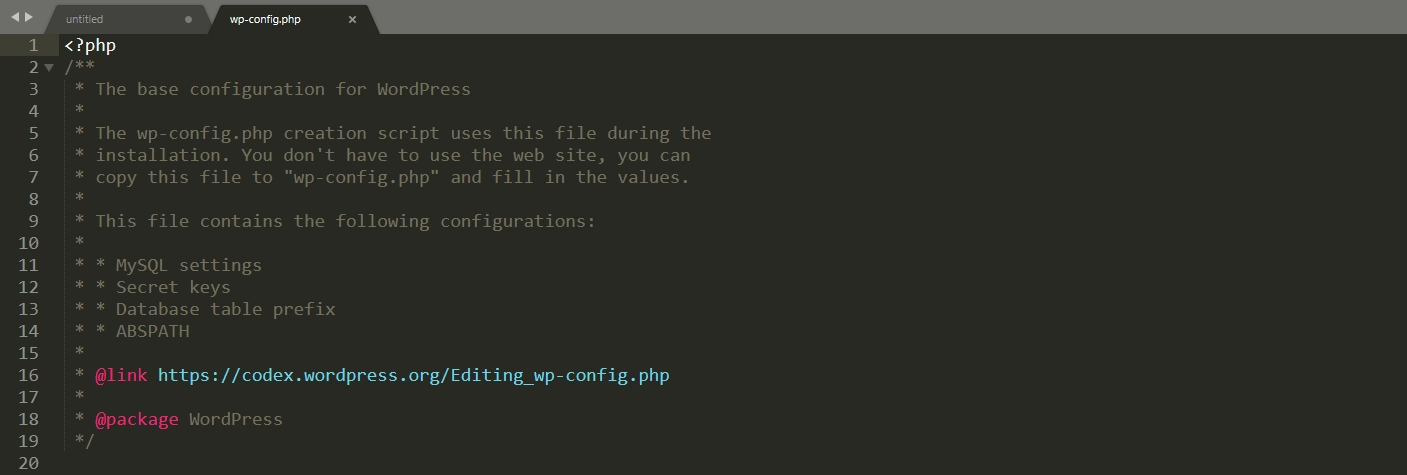
當您完成對任何文件的更改後,保存它,您的 FTP 客戶端會將新版本上傳到您的服務器。 就是這樣!
結論
在 WordPress 中編輯和添加 PHP 相對簡單。 只要您習慣使用代碼,甚至只是複制和粘貼代碼,您就可以添加片段,以驚人的方式增強您網站的功能。
但是,每當您向 WordPress 添加代碼時,您應該始終先備份您的網站,以防出現問題。 例如,添加語法不正確的 PHP 可能會觸發 WordPress 恢復模式。
回顧一下,在 WordPress 中添加 PHP 的四種主要方法是:
- 使用 Insert PHP Code Snippet 插件將您的 PHP 轉換為簡碼
- 使用代碼片段插件將 PHP 片段添加到您的網站
- 使用主題編輯器自定義您的子主題
- 使用 FTP 客戶端手動編輯 WordPress 文件
如果您已準備好開始,您可以查看我們為 WordPress 網站收集的十個有用的代碼片段。 如果您想走得更遠,我們提供了有關如何成為 WordPress 開發人員的指南。
您對如何在 WordPress 中添加 PHP 有任何疑問嗎? 讓我們在下面的評論部分中討論它們!
